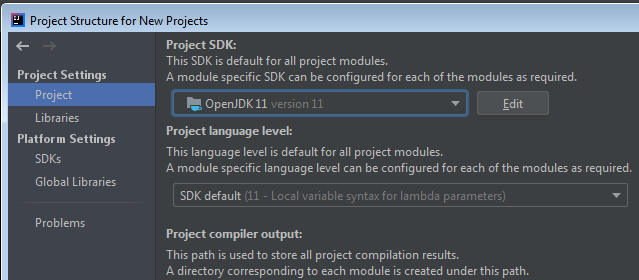Установка JavaSDK 11 и её настройка в IDEA CE 2020.3
Данное руководство рассказывает об установке JavaSDK 11 и её настройке в JetBrains IDEA CE 2020.3. Руководство рассматривает установку под Windows. Для других систем установка выполняется схожим образом.
Скачайте необходимые компоненты
- Установочный пакет JetBrains IDEA CE с jetbrains.com.
- Архив Java SDK 11 для Windows с jdk.java.net.
Установка и настройка Java SDK 11
Установка файлов SDK
- Создайте каталог
C:\openjdk. - Распакуйте архив с Java SDK 11 в созданный каталог.
В результате у вас должен появиться каталог C:\openjdk\jdk-11 с корректной версией Java.
Настройка переменной среды JAVA_HOME
Переменная среды JAVA_HOME указывает на актуальную версию Java в вашей системе.
В Windows 10 выполните следующие шаги:
- Откройте параметры Windows. Нажмите на кнопку Пуск и выберите шестерёнку, «Параметры».
- В появившемся окне выберите «Система».
- Слева внизу списка выберите «О системе».
- В правом списке «Сопутствующие параметры» выберите «Сведения о системе».
- Слева нажмите на ссылку «Дополнительные параметры системы».
- Нажмите на кнопку «Переменные среды».
- В разделе «Переменные среды пользователя» нажмите на кнопку «Создать..»
- В качестве имени переменной укажите JAVA_HOME. В качестве значения путь к каталогу
C:\openjdk\jdk-11. - Закройте все окна, нажимая на кнопку «ОК», где она есть.
В результате переменная должна выглядеть следующим образом:
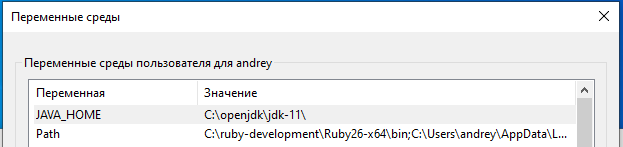
Установка и настройка JetBrains IDEA
Установка JetBrains IDEA
- Запустите установочный файл JetBrains IDEA CE.
- Следуйте указаниям мастера и установите IDEA CE.
Настройка пути к Java 11 SDK в IDEA
В рамках данного шага мы добавим Java 11 SDK в IDEA и настроим её как SDK по умолчанию для проектов.
Добавление OpenJDK в список известных JDK
- Запустите IDEA.
- При первом старте IDEA создайте новый проект. При создании проекта можете выбирать любой проект и любую конфигурацию в мастере.
- Либо откройте любой существующий проект.
-
Откройте настройки структуры нового проекта, выбрав пункт меню File -> New Projects Settings -> Structure for new projects:
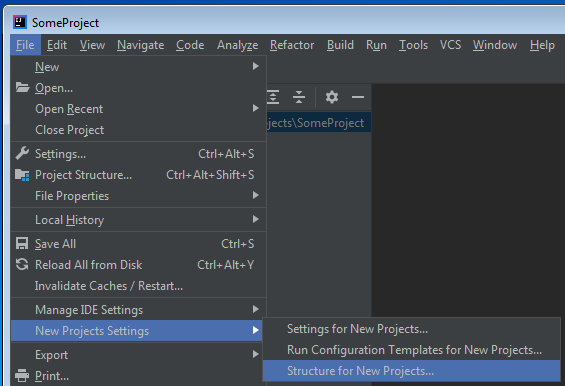
- В появившемся окне выберите раздел Platform Settigs -> SDKs в левом столбце.
- Добавьте новый SDK, нажав на кнопку плюс сверху центрального столбца.
- В появившемся диалоге выберите JDK и укажите путь к Open JDK 11,
C:\openjdk\jdk-11. -
Исправьте название добавленного JDK на
OpenJDK 11.В результате настроенное JDK должно выглядеть следующим образом:
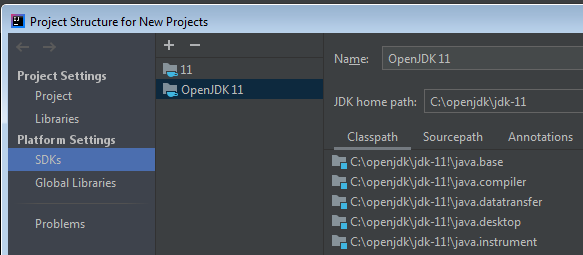
Установка OpenJDK как JDK по умолчанию
- Откройте настройки новых проектов, как это делалось в предыдущем пункте.
- Перейдите в раздел Project Settigs -> Project в левом столбце.
- В правой части экрана в выпадающем списке
Project SDKвыберитеOpenJDK 11. - В разделе
Project language levelв выпадающем списке выберите версию11.
В результате настройки проекта по умолчанию должны выглядеть следующим образом: